iPhoneから重複写真を削除する3つの方法
2 分で読む

渡邉 裕美
ライター。パンとチーズとライティングがエナジー
iPhoneにいつのまにか同じ写真が複数保存されていることがあります。うっかりwebサイトから同じ写真を複数ダウンロードしてしまう、操作を間違えれコピーしてしまう、などの理由によるものです。限られたストレージを活用するためには、重複した写真は削除したいものです。ぜひ、本記事で紹介する方法を参考に、iPhoneの重複写真を整理してください。
iPhoneで重複した写真を見つける方法
iPhoneで重複した写真は、アルバムの中で比較的簡単に見つけられます。以下が手順です。
- iPhoneで「写真アプリ」を開く
- 「アルバム」タップする
- 画面を上にスワイプし「重複項目」をタップする

- 重複する写真・ビデオが表示されます
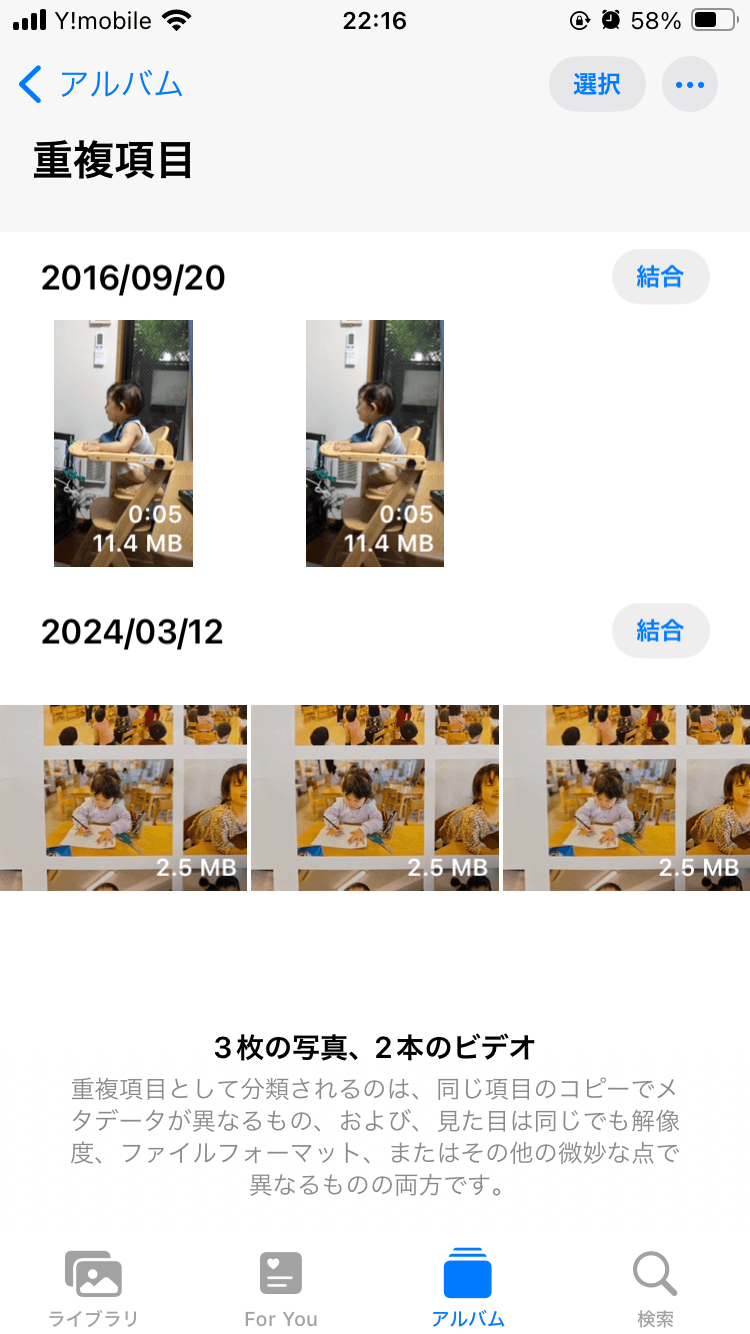
これで重複写真を見つけられました。重複する写真やビデオの一覧を縦・横にスワイプし、内容を確認してください。
iPhoneで重複写真を削除する3つの方法
iPhoneで重複写真を削除する方法は3つです。それぞれ詳しく見ていきましょう。
方法1.「CleanMy®Phone」アプリで削除
iPhoneで重複した写真を削除する場合、最もおすすめの方法は「CleanMy®Phone」というアプリを使う方法です。CleanMy®Phoneは、iPhoneとiPad向けの新しいデジタルスペースクリーナーであり、デジタル容量のリフレッシュを数タップの簡単な操作で行えます。このアプリのお掃除という機能では、重複した写真を検索し表示することが可能です。しかも簡単な操作で素早くスキャンできるため、重複写真を削除したいときに大活躍します。手順は以下のとおりです。
- CleanMy®PhoneをApp Storeからダウンロードしてアプリを起動する
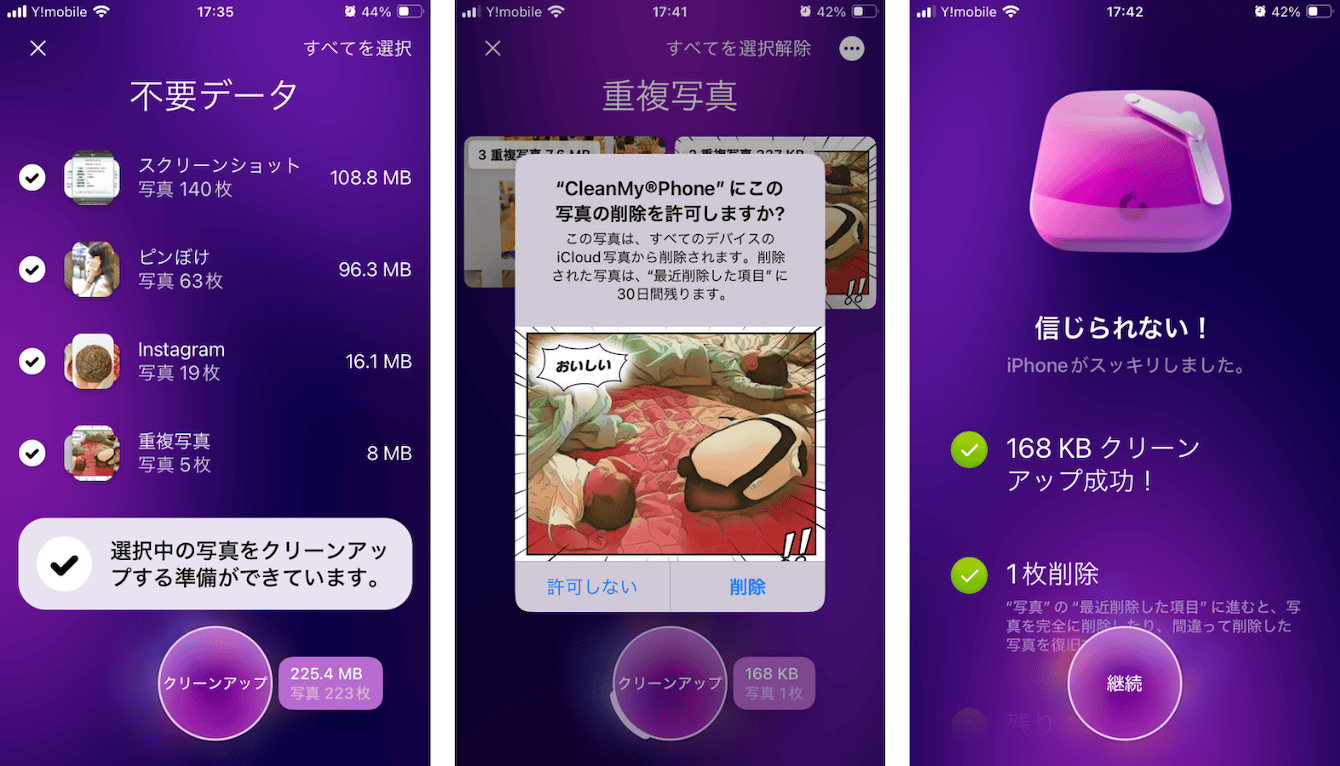
- お掃除>「スキャン」をタップする
- 不要データとして「重複写真」が表示される
- 「重複写真」をタップして削除したい重複写真に「チェック」が入っていることを確認する
- 「クリーンアップ」をタップする
- “CleanMy®Phone“にこの写真の削除を許可しますか?と表示されるので「削除」をタップする
これで、iPhone上で素早く快適に重複写真を削除できました。なお、削除した写真はすべてのiCloud写真から削除され、削除された写真は「最近削除した項目」に30日間残ります。
方法2.iPhoneの機能を使って手動で削除
iPhoneの機能を使えば、手動で1つずつ写真の削除が可能です。前述した「iPhoneで重複した写真を見つける方法」を実行していただき、そのあとに以下の手順を行います。
- 削除したい重複写真の日付の横の「結合」をタップする
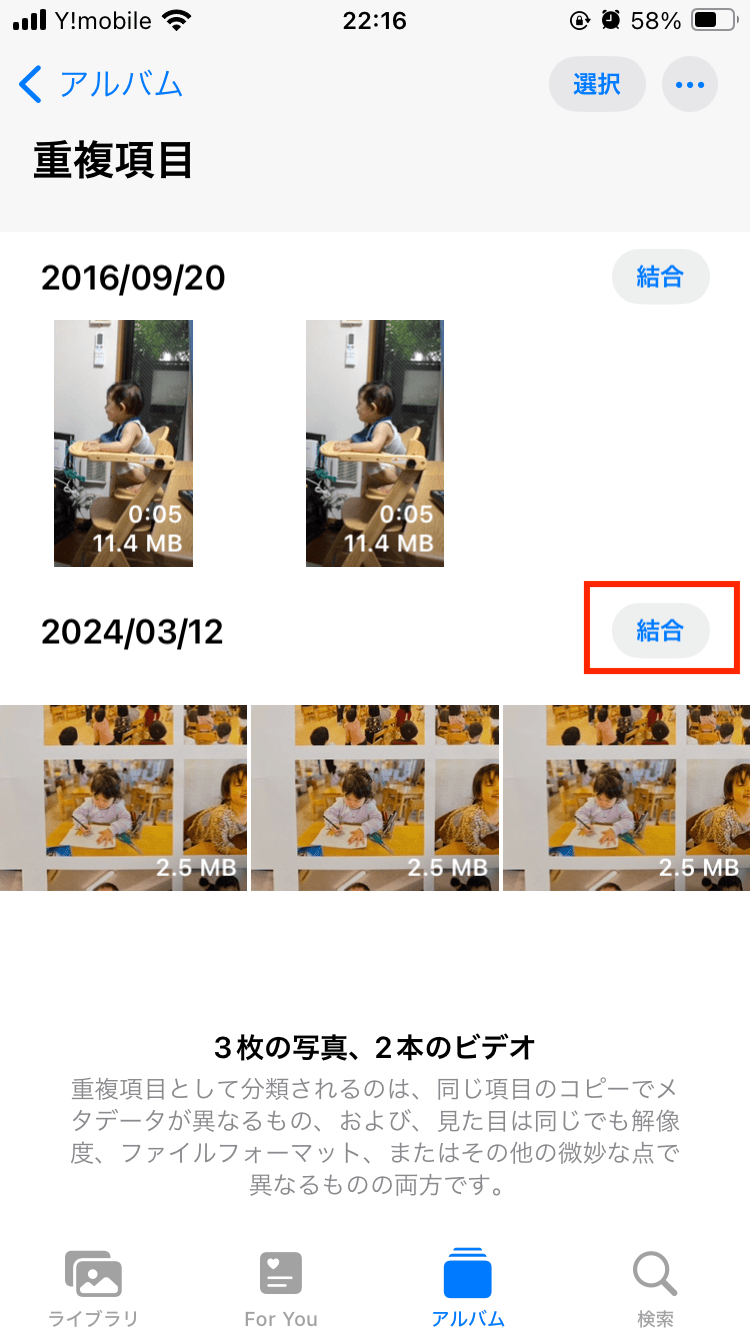
- 表示された画面で「X個の完全に重複するコピーを結合」をタップする
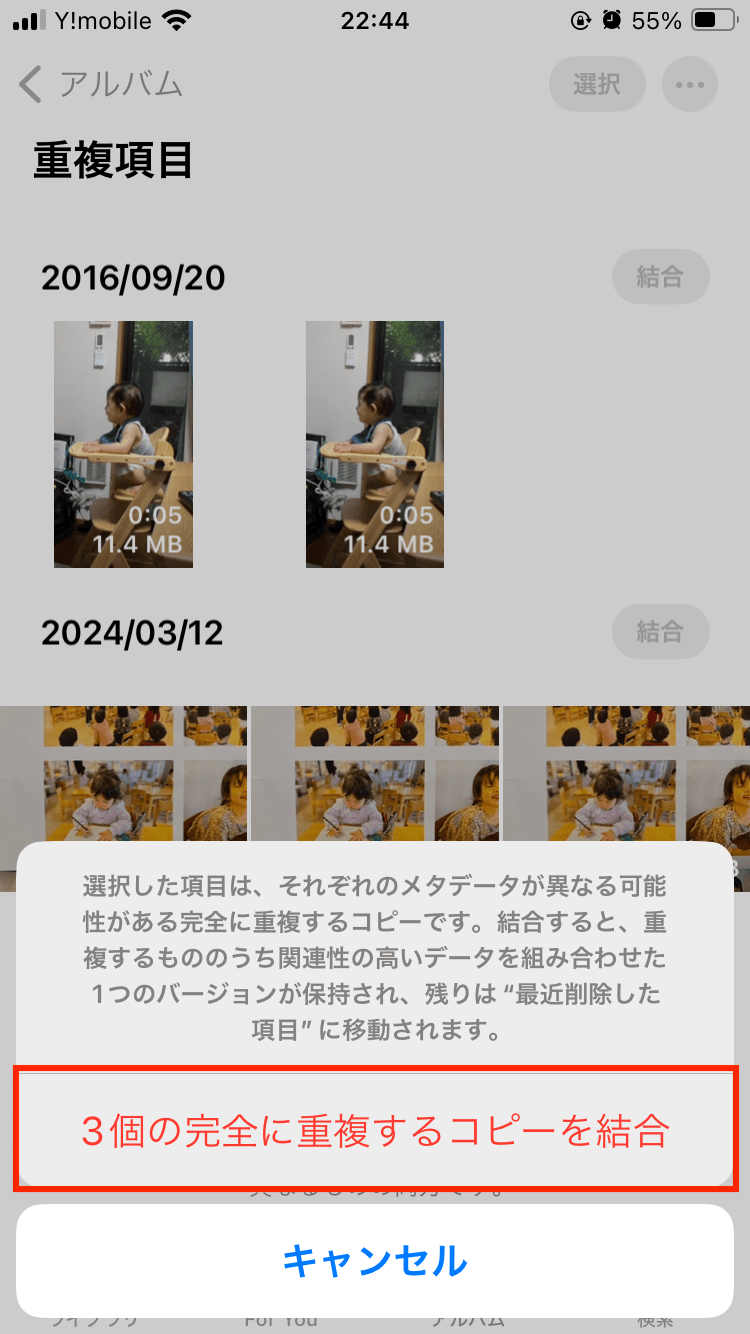
最も高品質な写真と重複項目に関するデータがまとめられ、1枚だけがライブラリに保持されます。残りの不要な写真はアルバムの中の「最近削除した項目」に移ります。もし削除を取り消したい場合、「最近削除した項目」から復元させることが可能です。
方法3.Google フォトで重複した写真を削除
Googleフォトは、iPhoneに保存している写真をクラウド上に保存できるオンラインストレージサービスのひとつです。iPhoneユーザーの方は、Google フォトを使っている方も多いでしょう。Google フォトを使っている場合、Google フォトからも重複写真を削除できます。ただし、重複した写真を自動で見つけ出すことはできません。前述した「iPhoneで重複した写真を見つける方法」を実行して削除したい写真を探し、そのあとに以下の手順を行います。
- 「Google フォト」アプリを開く
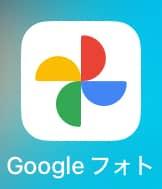
- 「フォト」をタップする
- 削除したい写真を1枚ずつ探してタップする
- ゴミ箱アイコンをタップする
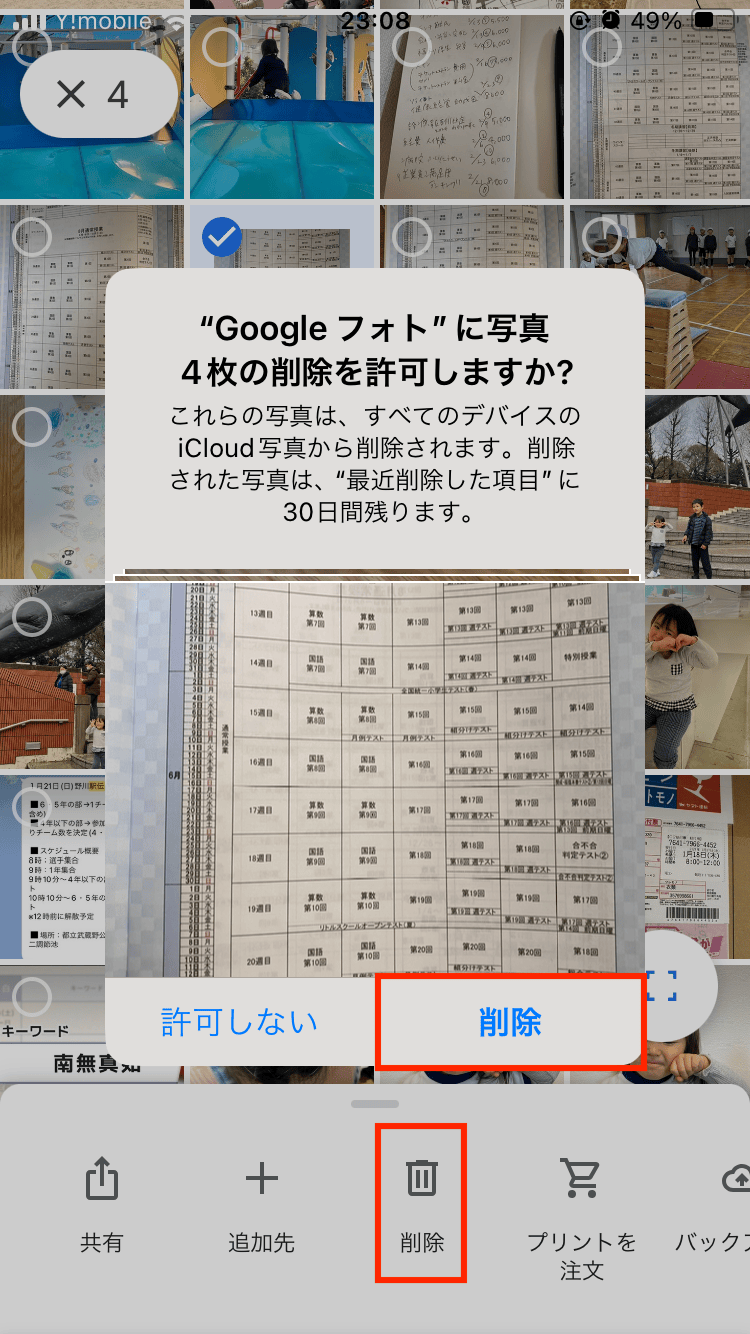
- 表示された画面で「削除」をタップする
Google フォトでは、手作業で1枚ずつ削除することになるため、重複した写真が少ない場合は負担が少ないですが、多い場合は手間と時間がかかります。自動で重複写真を検出し素早く削除したい場合、CleanMy®Phoneを使う方法がおすすめです。
iPhoneから重複写真を削除する3つの方法まとめ
iPhoneで重複写真を削除する方法には、以下の3つがあります。
- CleanMy®PhoneというiPhone向けアプリを使う方法
- iPhoneの写真アプリで手動で削除する方法
- Google フォトで手動で削除する方法
もし、あなたが重複写真を最も効率的に削除したいなら、CleanMy®Phoneを使う方法をおすすめします。まずは3日間の無料トライアル期間で、その使い心地のよさを確かめてみませんか。

